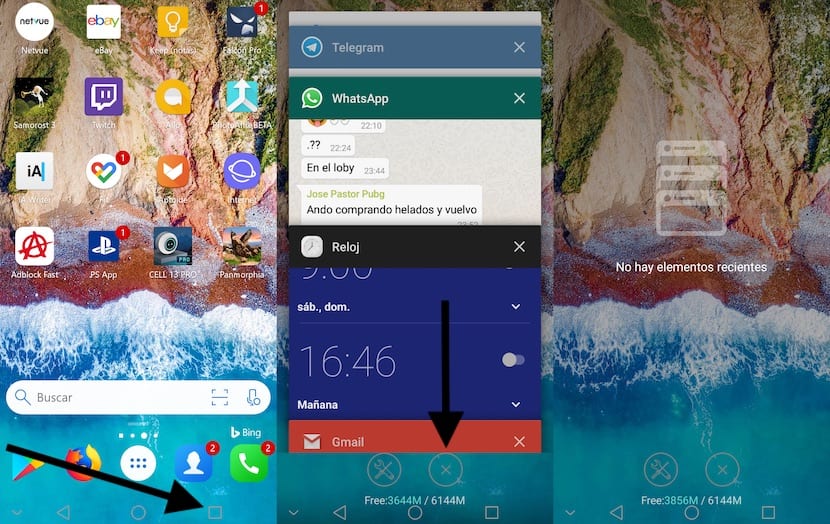Driften av en enhet som hanteras av vilket operativsystem som helst är en komplex process där ett stort antal processer hanteras gemensamt. Automatiskt vår enhet tar hand om att öppna och stänga applikationer efter systembehov.
När en ansökan är öppen minskas responstiden när den åberopar den igen avsevärt. På grund av det stora antalet processer som alla operativsystem hanterar gör det inte alltid saker bra, och ibland måste vi tvingas stänga dem manuellt. Faktum är att de kan sluta på egen hand på grund av detta, som vi såg i artikeln: Google-applikationen har slutat. I den här artikeln visar vi dig hur man stänger appar på Android.
Vad är nyttan av att stänga applikationer på Android

Som jag har nämnt ovan är alla operativsystem, främst mobila, automatiskt ta hand om att öppna och stänga ansökningar enligt den användning vi gör av dem. De applikationer som upptar mest minne på vår dator är spel, särskilt de som tar mycket plats på vår hårddisk.
När vi avslutar spelet lagras det i minnet, så om vi slutar spela i några sekunder för att svara på ett samtal, svara på ett e-postmeddelande eller WhatsApp kan vi snabbt återvända till spelet utan att behöva vänta tills den laddas igen.
Om minnet på vår enhet är mycket tätt är det troligt att spelet i fråga stängs sedan du har inte tillräckligt med ledigt minne för att hålla applikationen öppen. Om vi planerar att ha en bra tid att spela med vår smartphone och vi inte vill ha ett samtal eller meddelande för att tvinga oss att öppna spelet igen, är det bästa vi kan göra att stänga alla applikationer som vi vet att vi inte kommer att använda.
Stäng alla program som är i bakgrunden öppna, gör att vi kan frigöra RAM, att det inte finns något lagringsutrymme (inte att förväxla) så att applikationen fungerar på ett mycket mer flytande sätt och att systemet, i händelse av avbrott, inte tvingas stänga det.
Men också att stänga applikationer eller spel också låter oss öka flytbarheten i vår enhet, en uppgift som vi måste göra när vår smartphone eller surfplatta som hanteras av Android har börjat halta och rycka varje gång vi utför någon åtgärd, oavsett hur enkelt.
Även om det är sant att den bästa metoden för att frigöra minnet på vår utrustning är starta om enheten, det är inte alltid den snabbaste metoden, förutom att den inte är den mest bekväma. Lyckligtvis erbjuder Android oss olika sätt att stänga de applikationer eller spel som vi har öppna.
Hur man stänger alla öppna applikationer på Android
Ovan har jag kommenterat att Android tillåter oss att stänga de applikationer som vi har öppnat på vår dator utan att behöva använda tredjepartsapplikationer, vilket underlättar denna process utan att behöva söka på vår dator efter applikationen som kommer att utföra denna uppgift.
Oavsett vilken version av Android du har och terminalen där du ska genomföra processen, processen för att utföra funktionerna är exakt densammaDet enda som ändras är användargränssnittet som visar oss det anpassningsskikt som används av varje tillverkare.
För att stänga alla applikationer som är öppna på vår dator tillsammans måste vi klicka på rutan, på höger sida av navigeringsfältet längst ner på skärmen, och med vilken vi också kan gå till startskärmen på vår terminal eller återgå till den tidigare applikationen.
Genom att klicka på den knappen, De applikationer som är öppna visas i en kaskad vid det tillfället. För att stänga alla applikationer som är öppna behöver vi bara klicka på X som visas längst ner på alla applikationer som visas öppna.
Om vår terminal bara har en startknapp och inte erbjuder oss ett navigeringsfält längst ner, för att komma åt de öppna applikationerna, måste vi tryck på knappen två gånger och utföra samma process.
Hur man stänger en specifik applikation på Android
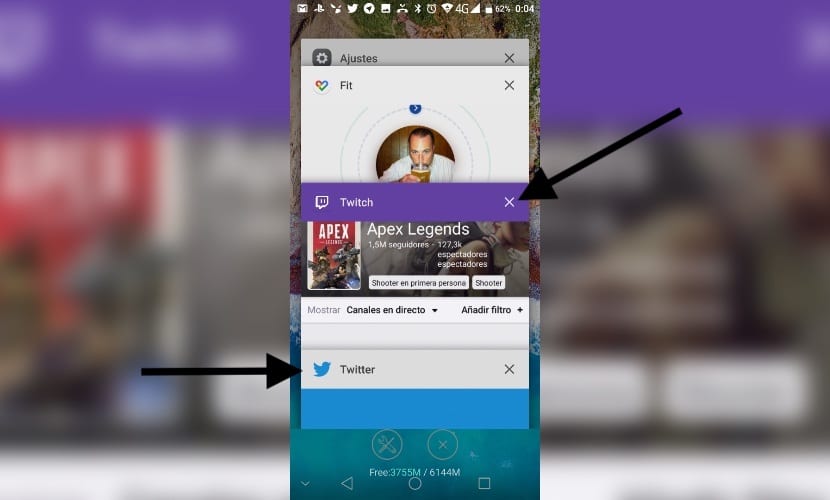
Om vi inte vill stänga alla applikationer som är öppna på vår dator utan snarare vi vill bara stänga vissa applikationermåste vi utföra samma steg som i föregående avsnitt tills alla applikationer som är öppna på vår dator visas.
I det ögonblicket måste vi navigera till applikationen i fråga som vi vill stänga och skjut den åt vänster eller höger, så att den automatiskt stänger och frigör mängden minne som vår enhet behöver. Beroende på vilken modell av smartphone eller surfplatta vi har kommer den mängd minne som vi har frigjort att visas tillsammans med det totala minnet på vår enhet och det som är ledigt efter att appen har stängts.
Vi kan också välja klicka på X som visas längst upp till höger av alla applikationer som visas när du klickar på rutan i navigeringsfältet.
Hur man förhindrar att appar körs i bakgrunden
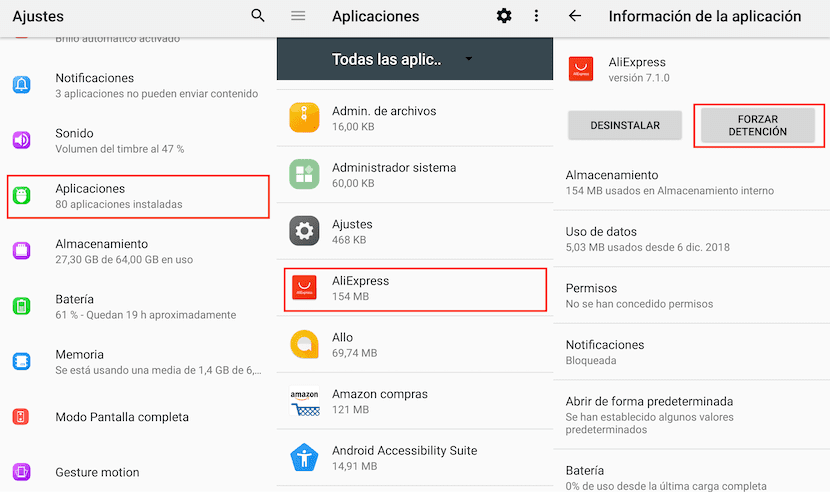
Beroende på vilken smarttelefonmodell vi har är det troligt att vår enhet som standard är ladda in vissa appar som vi aldrig använder och de är alltid tillgängliga i bakgrunden och tar plats i vårt minne. Lyckligtvis tillåter Android oss att tvinga dessa applikationer att sluta springa och inte uppta enhetens RAM.
Om vi vill att en applikation ska sluta springa i bakgrunden måste vi komma åt Inställningar> Program> och tryck på programmet vi vill förhindra att den körs. I det ögonblicket klickar vi på Force stop, om vi inte vill ta bort det från vår enhet, även om det är det bästa alternativet om vi säkert vet att vi aldrig kommer att använda det på vår smartphone.
Från det ögonblicket, den appen slutar köra och upptar utrymme både på vår enhet och i dess minne. Tyvärr, om vi startar om vår enhet är det troligt att applikationen startar automatiskt igen, så det är tillrådligt att utföra den här processen igen.
Lyckligtvis nästan ingen användare startar om sin smartphone dagligen, och det gör det bara när terminalen börjar visa en långsam och oregelbunden operation eftersom det trots att det frigör minnet finns ingen möjlighet för den att fungera korrekt.